Wer wie ich nicht nur an wechselnden Computern seine Email bearbeitet, sondern dabei auch noch mit wechselnden Betriebssystem-Welten konfrontiert ist, lernt Programme und Apps zu schätzen, die es für alle Betriebssysteme gibt. Der Email-Client Thunderbird ist ein solches Programm. Ich nutze Thunderbird schon Jahre lang auf Windows-, Mac- und Linux-Computern, um meine Mails per IMAP abzurufen und zu bearbeiten.
Thunderbird residiert sogar als „mobile App“ auf dem USB-Stick an meinem Schlüsselbund – für alle Fälle.
Der Vorteil liegt für mich darin, dass ich überall die gleiche Arbeitsumgebung vorfinde, was das Abarbeiten meiner Mails deutlich beschleunigt. Daneben ist für mich wichtig, dass der „Donnervogel“ keine neuen Mailstandards setzt (wie etwa Outlook), sondern sich an die gesetzten Standards hält und darüber hinaus Freie Software ist.
Das Problem der verschwundenen IMAP-Ordner
Wenn ich länger an einem bestimmten Arbeitsplatz mit Thunderbird arbeite, kann es vorkommen, dass unterhalb vom Posteingang neu angelegte Ordner samt ihres Inhalts auf einem anderen Gerät in Thunderbird nicht angezeigt werden. Der vielgelesene Tipp, man möge im Menu des Mailers unter „Ansicht -> Ordner“ den Haken bei „Alle“ setzen, hilft da nicht. Ebenso wenig hilft der Tipp, einfach alle Ordner explizit zu „abonnieren“. Die neu dazu gekommenen Ordner werden oft einfach nicht angezeigt. (Allerdings eben manchmal doch – eine Systematik konnte ich bislang noch nicht erkennen.)
Nicht angezeigte IMAP-Ordner wieder erscheinen lassen

Bei der Suche nach einer Lösung bin ich auf einen älteren Beitrag in einem Forum der deutschsprachigen Thunderbird-Gemeinde gestoßen, der für mich die Lösung brachte.
Zunächst sollte ich das Programm schließen. Um die Ordnerliste wieder komplett erscheinen zu lassen, muss ich im (versteckten) Einstellungs-Ordner von Thunderbird den eigenen Profilordner ausfindig machen, der meist einen relativ kryptischen Namen trägt wie z.B. „yv435kan.default“. In diesem Profilordner gibt es einen Unterordner namens ImapMail. In diesem ist die Ordnerstruktur meines IMAP-Kontos gespeichert. Bevor ich die Inhalte dieses Ordners ausräume und lösche, sollte ich davon eine Sicherheitskopie machen.
Nach dem Löschen der Inhalte von ImapMail starte ich das Mailprogramm erneut. Beim Starten liest Thunderbird dabei die Ordnerstruktur neu ein. Die verschwundenen Ordner sind nun wieder da.
Zwei Extra-Tipps
Noch ein Extra-Tipp für alle, die Speicherplatz einsparen wollen: vor der Löschaktion kann ich Thunderbird in den Konto-Einstellungen noch mitteilen, dass das Programm die Nachrichten nicht vollständig synchronisieren soll. Das erspart mir bei großen IMAP-Konten doch einige Megabyte.
Wer nicht weiß, wo er den Profil-Ordner suchen muss, hier eine Hilfestellung.
Zunächst einmal sollte man seinen Dateimanager so einstellen, dass versteckte Ordner auch angezeigt werden. Bei den meisten dieser Tools sind diese nämlich standardmäßig ausgeblendet.
Orte der Profil-Ordner in verschiedenen Betriebssystemen:
Windows: C:\Users\%Benutzername%\AppData\Roaming\Thunderbird\Profiles\xxxxxxxx.default\
Linux: ~/.thunderbird/xxxxxxxx.default/
Mac: ~/Library/Thunderbird/Profiles/xxxxxxxx.default/
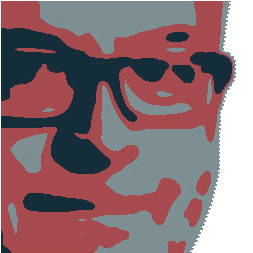
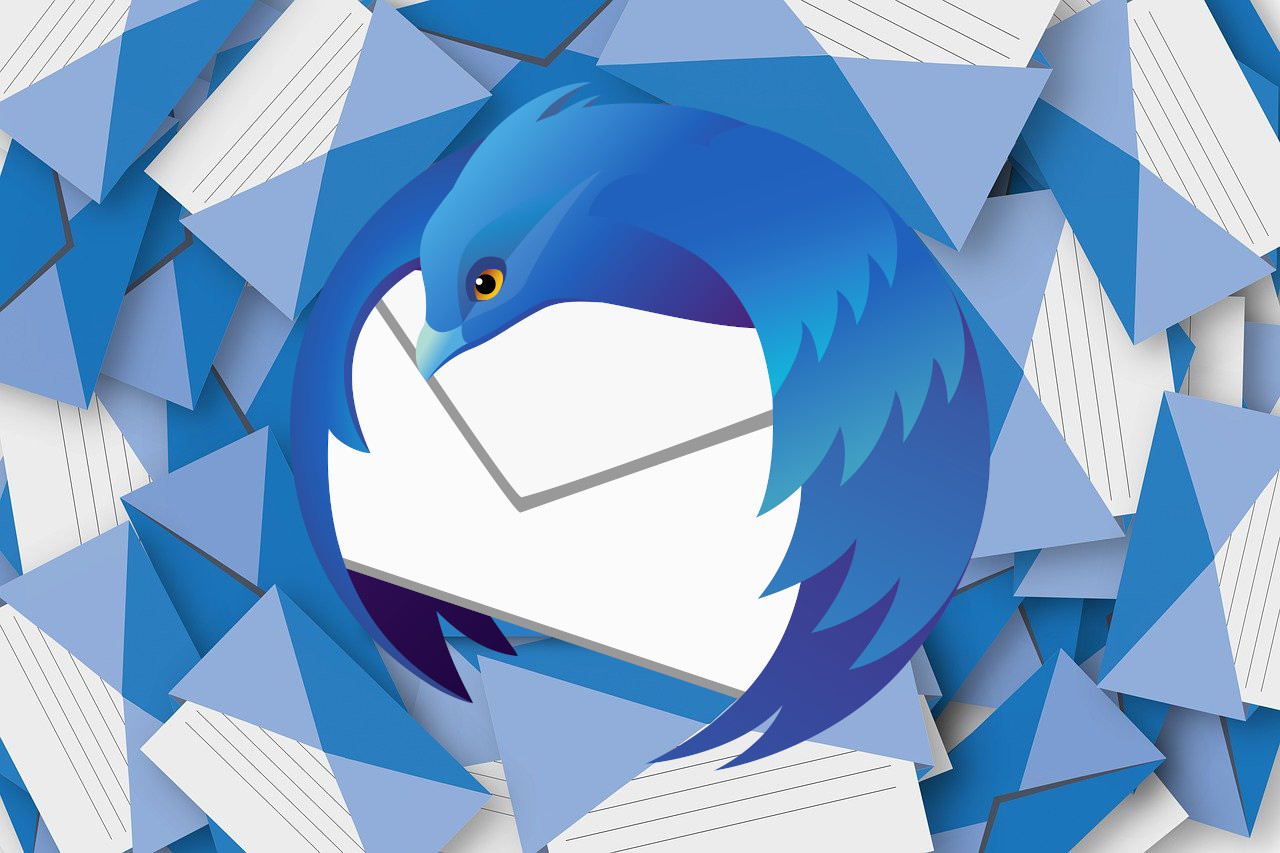
Hallo Herr Behrens,
ich hatte dasselbe Problem bei einem Strato-IMAP-Konto, dass von mehreren Usern benutzt wird. Thunderbird zeigt hier im Default leider nicht die Unterordner an, die ein anderer User angelegt hat. Lösung: Kontoeinstellungen – Server-Einstellungen – Erweitert – und den Haken bei „Nur abbonnierte Ordner anzeigen“ entfernen, anschließend Thunderbird neu starten und nun waren bei mir auch alle anderen Ordner zu sehen.
Lösung: Kontoeinstellungen – Server-Einstellungen – Erweitert – und den Haken bei „Nur abbonnierte Ordner anzeigen“ entfernen, anschließend Thunderbird neu starten
hat auch bei mir geholfen.
Vielen Dank für diesen Tipp!
Hallo!
Ja, das klappt manchmal und auch nur in dem Fall, dass dort bei „Nur abbonnierte Ordner anzeigen“ ein Haken gesetzt ist. Ordner verschwinden jedoch in einigen Fällen auch so. Manchmal hilft auch nur die Radikallösung, z.B. den Einstellungsordner von Thunderbird zu löschen…
Hallo Ulrich
Ich habe das gleiche Problem. 2 Ordner sind einfach verschwunden. Das mit dem Haken „Nur abonnierte Ordner anzeigen“ und Nicht angezeigte Ordner wieder erscheinen lassen habe ich auch probiert. Wie gehr das mit dem Einstellungsordner löschen? Besten Dank für eine Hilfe. Gruss Franco
Hallo Franco, ich antworte dir aus dem Urlaub – und deswegen habe ich auch deine Frage so spät gesehen.
Wo dieser Einstellungsordner bzw. Profilordner sich bei dir „versteckt“, hängt von deinem verwendeten Betriebssystem ab.
Schau mal hier nach:
https://www.computerhilfen.de/info/so-findet-man-den-thunderbird-profil-ordner.html
Hallo Ulrich
Bei mir ist es genau so. Plötzlich sind ein paar Ordner verschwunden und bis jetzt hat nichts geholfen, sie wieder zu finden. Auch die Lösung „Nur abonnierte Ordner anzeigen“ auch nicht. Was könnte ich noch machen? Gruss und einen schönen Tag. Franco
Hallo Ulrich
Vielen Dank für deine Nachricht.
Werde ich machen :-)
Gruss
Franco
Super! Hat geklappt.